YouTubeチャンネルアイコンの設定方法!適正画像サイズや作り方も解説!
YouTubeチャンネルアイコンはきちんと設定していますか。YouTubeチャンネルアイコンは、自分のチャンネルを表す重要なものです。本記事では、YouTubeチャンネルアイコンの設定方法や、適正画像サイズについて解説していきます。
目次
- 1YouTubeのチャンネルアイコンとは
- ・YouTubeの画像プロフィールアイコンのこと
- 2YouTubeのチャンネルアイコンの作り方と設定方法
- ・画像適正サイズについて
- ・チャンネルアイコンの作り方
- ・チャンネルアイコンを設定する方法
- ・おすすめの画像作成ソフト・アプリ
- ・おすすめのフリー素材サイト
- 3YouTubeのチャンネルアイコンを設定する際の注意点
- ・画像サイズに注意
- ・画像の著作権・ガイドラインについて
- ・Googleアカウントのリンク先の画像も変更される
- ・GIF画像について
- 4YouTubeのチャンネルアイコンが変わらない時の対処法
- ・反映に時間がかかっている場合
- ・違反画像で削除されている場合
- ・アイコンのキャッシュが読み込めていない場合
- 5YouTubeのチャンネルアイコンを設定してみよう
YouTubeのチャンネルアイコンとは
YouTubeには、チャンネルアイコンがあります。ここでは、YouTubeのチャンネルアイコンとは何かについて解説していきます。
YouTubeの画像プロフィールアイコンのこと
YouTubeのチャンネルアイコンとは、YouTubeの画像プロフィールアイコンのことです。自分のチャンネルにどんな画像・動画が流れているのかを表すものが、YouTubeのチャンネルアイコンなのです。
YouTubeのチャンネルアイコンを設定することで、色んな人に興味を持ってもらうことができるため、どんなYouTubeのチャンネルアイコンにするのかが重要になってきます。
チャンネルアイコンを何も設定しないと、どんな画像・動画が流れているのかが分からないため、見る人に興味を持ってもらえません。よって、YouTubeのチャンネルアイコンは設定しておくことをおすすめします。
YouTubeのチャンネルアイコンの作り方と設定方法
YouTubeのチャンネルアイコンの作り方と設定方法について解説していきます。
画像適正サイズについて
YouTubeのチャンネルアイコンに利用する画像には、適正サイズがあります。適正サイズを超える画像や、適正サイズよりも小さい画像などは、設定した際に切れてしまったり、画像が荒くなってしまったりする原因になります。よって、設定する画像サイズには注意しなければいけません。
YouTubeのチャンネルアイコンに利用する画像の適正サイズは、縦800×横800ピクセルまでです。縦800×横800ピクセルまでであれば綺麗に設定することが可能なので、大きさが合わない場合はペイントなどでサイズ調整してみてください。
チャンネルアイコンの作り方
チャンネルアイコンの作り方について解説していきます。
チャンネルアイコンを作る手順
チャンネルアイコンの作り方は、「YouTubeアカウント」にログインして、「自分のアイコン」⇒「チャンネル」をクリックします。
「自分のアイコン」をクリックします。
「編集」をクリックします。
Googleにアップロードしている画像一覧が表示されます。画像一覧以外から選択する場合は、「写真をアップロード」をクリックしてください。一覧の中から選択する場合は、「設定する画像」をクリックします。
設定する画像を確認して、「完了」をクリックします。
画像が変更されました。しかし、YouTubeに反映されるまでには時間がかかります。しばらくたってから、YouTubeのチャンネルアイコンを確認するようにしてください。
YouTubeのチャンネルアイコンを確認すると、上の画面のように変更されています。
無料ソフトを使ったチャンネルアイコンの作成手順
チャンネルアイコンに設定する画像サイズを調整したい場合や、設定する画像に文字を入れたい場合などは、無料ソフトを使ってチャンネルアイコンを作成する方法があります。無料ソフトなのでお金はかかりません。無料ソフトとは、「Canva」というソフトになります。
Canvaは、無料登録することで利用できるようになっています。無料登録するには、Googleアカウント・Facebook・メールアドレスのいずれかを登録することで、できるようになっています。
無料ソフトを使ったチャンネルアイコンの作成手順は、「Googleアカウント」・「Facebook」・「メールアドレス」のいずれかで無料登録します。無料登録できたら、「カスタマイズ」をクリックします。
サイズを入力していきます。YouTubeのチャンネルアイコンのサイズは、800×800までになります。よって、「800」と入力して、「新しいデザインを作成」をクリックします。
そうすると、上のような画面になります。無料ソフトに入っている画像を利用する場合は、「写真」をクリックします。無料ソフトにある写真はカテゴリ分けされており、その中から「好きな写真」を選択します。自分の写真を利用したい場合は、「アップロード」をクリックして、「利用する写真」を選択してください。
写真を選択すると、右側に追加されます。次に、文字を入力していきます。文字は、「テキスト」⇒「見出しを追加」をクリックします。そうすると、写真の上に文字が追加されます。文字を移動する場合は、文字の下に表示されている「矢印マーク」にマウスのポイントを合わせて移動させます。
文字を傾けたい場合は、矢印マークの左横にある「マーク」にマウスのポイントを合わせて動かすことで、できるようになっています。
文字サイズ・文字スタイル・文字色などを編集していきます。文字色を変更する場合は、赤枠内にある「A」をクリックして、「設定する色」を選択します。そうすれば、色を変更することができます。
「赤枠内」をクリックして、「設定する文字」を入力します。
完成したら、「ダウンロード」をクリックして画像を保存します。
アイコン作成を依頼する方法
無料ソフトを利用すればチャンネルアイコンを作成することができます。しかし、他にもチャンネルアイコンを作成する方法があります。それは、アイコン作成を依頼する方法で、「ココナラ」というサイトから依頼します。
ココナラは、自分のスキルや経験を売り買いできるマッチングサイトになっています。ココナラであれば、プロに依頼するよりも安く、アイコン作成を依頼することが可能です。ココナラは、「https://coconala.com/」からアクセスすることができますので、依頼してみてください。
チャンネルアイコンを設定する方法
チャンネルアイコンを設定する方法について解説していきます。
PCで設定する手順
PCで設定する手順について解説していきます。チャンネルアイコンの作り方は、「YouTubeアカウント」にログインして、「自分のアイコン」⇒「チャンネル」⇒「自分のアイコン」⇒「編集」をクリックします。
Googleにアップロードしている画像一覧が表示されます。画像一覧以外から選択する場合は、「写真をアップロード」をクリックしてください。一覧の中から選択する場合は、「設定する画像」をクリックします。
設定する画像を確認して、「完了」をクリックします。そうすると、画像が変更されます。しかし、YouTubeに反映されるまでには時間がかかります。しばらくたってから、YouTubeのチャンネルアイコンを確認するようにしてください。
スマホで設定する手順
スマホで設定する手順について解説していきます。チャンネルアイコンの作り方は、「YouTubeアカウント」にログインして、「自分のアイコン」⇒「チャンネル」をタップします。
「歯車アイコン」をタップします。
「アイコン」をタップして、「設定する画像」を選択します。選択したら、「保存」をタップします。
変更したアイコンを元に戻す方法
変更したアイコンを元に戻す方法は、「YouTubeアカウント」にログインして、「自分のアイコン」⇒「チャンネル」⇒「自分のアイコン」⇒「編集」をクリックします。そうすると、上のような画面が表示されますので、「元に戻す」をクリックすれば、元の画像に戻すことができるようになっています。
おすすめの画像作成ソフト・アプリ
おすすめの画像作成ソフト・アプリについて解説していきます。
Photoscapeについて
おすすめの画像作成ソフト・アプリは、Photoscapeです。Photoscapeは、無料で利用できるソフトになっています。写真のサイズ変更や色味の変更ができるようになっています。また、文字だけのチャンネルアイコンを作成することも可能です。
Picrewについて
おすすめの画像作成ソフト・アプリは、Picrewです。Picrewは、アニメのキャラクターのようなチャンネルアイコンが作成できるソフトです。プロが作成した画像やアイテムを組み合わせて、オリジナルのキャラクターを作成することができます。また、自分のイラストを編集して、チャンネルアイコンを作成することも可能です。
InstaLogo Logo Creatorについて
おすすめの画像作成ソフト・アプリは、InstaLogo Logo Creatorです。InstaLogo Logo Creatorは、ロゴを作成するのに適したソフトになっています。ソフトにある図形などを組み合わせたり、テキスト入力をしたりすることでチャンネルアイコンを作成することができます。
おすすめのフリー素材サイト
おすすめのフリー素材サイトについて解説していきます。
O-DANについて
おすすめのフリー素材サイトは、O-DANです。O-DANは、色々なフリー写真を検索できるサイトです。検索しやすいので利用したい写真がすぐに見つかります。
PIXABAYについて
おすすめのフリー素材サイトは、PIXABAYです。PIXABAYは、海外のおしゃれな画像が多く載っています。どの画像も著作権フリーで利用することができます。
ぱくたそについて
おすすめのフリー素材サイトは、ぱくたそです。ぱくたそは、高品質な画像が多く載っています。カテゴリ別に分かれており検索しやすくなっています。
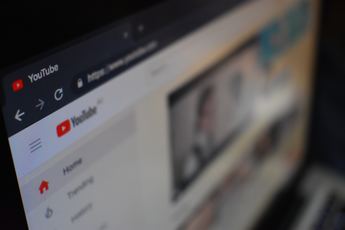 YouTubeでコメントする時の名前の変更方法3選【スマホ/iPhone/PC】
YouTubeでコメントする時の名前の変更方法3選【スマホ/iPhone/PC】YouTubeのチャンネルアイコンを設定する際の注意点
YouTubeのチャンネルアイコンを設定する際の注意点について解説していきます。
画像サイズに注意
YouTubeのチャンネルアイコンに利用する画像には、適正サイズがあります。適正サイズを超える画像や、適正サイズよりも小さい画像などは、設定した際に切れてしまったり、画像が荒くなってしまったりする原因になります。よって、設定する画像サイズには注意しなければいけません。
画像の著作権・ガイドラインについて
YouTubeのチャンネルアイコンに設定できる画像には、ガイドラインがあります。それは、ヌードや著作権がある画像などは設定できないことです。よって、どんな画像でも設定できるわけではありません。その点を理解した上で、チャンネルアイコンを設定する必要があります。
Googleアカウントのリンク先の画像も変更される
YouTubeのチャンネルアイコンを設定する際の注意点とは、Googleアカウントのリンク先の画像も変更されることです。YouTubeのチャンネルアイコンを変更すると、Googleアカウントとリンクされているため、他のGoogleサービスの画像も変更されてしまうのです。
もし、画像を変更したくない場合は、Googleアカウントを複数作成して、使い分ける必要があります。
GIF画像について
YouTubeのチャンネルアイコンを設定できる画像形式は、JPG・BMPなどです。以前までは、GIF画像も設定できていましたが、現在は設定できません。
YouTubeのチャンネルアイコンが変わらない時の対処法
反映に時間がかかっている場合
YouTubeのチャンネルアイコンが変わらない場合は、反映されていない可能性があります。チャンネルアイコンの反映までには時間がかかります。しばらくたってから、YouTubeのチャンネルアイコンを確認するようにしてください。
違反画像で削除されている場合
YouTubeのチャンネルアイコンが変わらない場合は、違反画像で削除されている可能性があります。著作権に違反していると、YouTube側で判断して削除されることがあります。削除されている場合は、他の画像を設定するようにしてください。
アイコンのキャッシュが読み込めていない場合
YouTubeのチャンネルアイコンが変わらない場合は、アイコンのキャッシュが読み込めていない可能性があります。一旦、ブラウザ・アプリの再起動をしてみてください。それでも表示されない場合は、PC・スマホの再起動をするようにしてください。
YouTubeのチャンネルアイコンを設定してみよう
今回は、YouTubeチャンネルアイコンの設定方法や、適正画像サイズや作り方も解しました。ご紹介した通り設定方法は簡単ですので、一度設定してみてください。










































